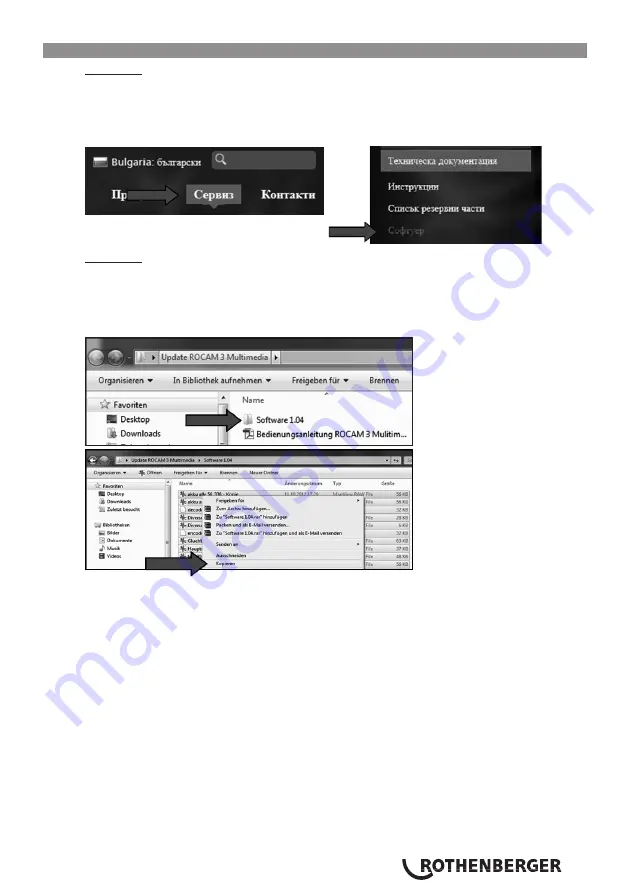
БЪЛГАРСКИ
49
2.
Даунлоуд на софтуер
Стъпка 4:
Отидете на интернет страницата на ROTHENBERGER (www.rothenberger.com). След
това продължете както следва:
Cервиз
Техническа документация
Софтуер
ROCAM 3 Multimedia Update
Изберете Update и го изтеглете.
Стъпка 5:
Разархивирайте изтегления файл и го запаметете върху на Вашия твърд диск (десктоп).
В изтеглената папка се намира ръководството за употреба във вид на PDF файл и папка
с актуализацията.
Отворете папката с актуализацията и копирайте данните.
Содержание ROCAM 3 Multimedia
Страница 54: ...54 Notes ...
Страница 55: ...55 Notes ...








































